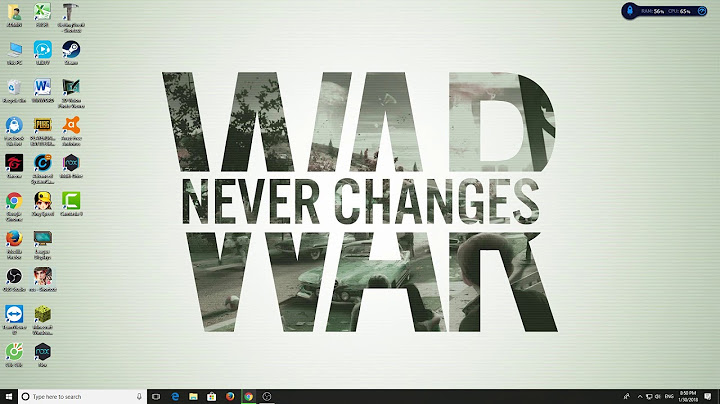PDF là một trong các định dạng phổ biến hiện nay, cho phép hiển thị văn bản và hình ảnh ở vị trí cố định mà người dùng khác không thể chỉnh sửa trực tiếp. Và khi ghép file PDF, những lợi ích mà bạn nhận được có thể kể đến như: Show - Việc nối file PDF với nhau sẽ giúp bạn dễ dàng quản lý nhiều file nhỏ lẻ, đặc biệt khi bạn muốn gửi tất cả file đó cho người khác. - Gộp file PDF sẽ thuận tiện cho việc in ấn hơn. Minh chứng cho việc đó thể hiện qua việc bạn có rất nhiều file riêng lẻ cần in và ghép chúng vào 1 tập hồ sơ, thì việc gộp chúng lại trước khi in sẽ giúp bạn tiết kiệm được thời gian cũng như công sức để sắp xếp lại chúng. - Giúp nội dung các file được xuyên suốt, thuận tiện cho việc theo dõi và đọc lại sau này. Ghép file PDF bằng ứng dụng PDF CreatorHiện nay, có rất nhiều trang web cũng như phần mềm giúp bạn dễ dàng gộp file PDF với nhau. Và phần này, bài viết sẽ giới thiệu đến bạn ứng dụng PDF Creator (Đây là ứng dụng miễn phí cho phép bạn gộp nhiều file PDF thành 1 nhanh chóng). Bước 1: Tải và cài đặt ứng dụng PDF Creator để ghép PDF. Bạn cần truy cập vào trang Ninite. Chọn ứng dụng PDF Creator trong mục Documents.  Sau đó, lướt xuống dưới và chọn Get Your Ninite.  Sau khi tải xong công cụ gộp PDF này, bạn hãy nháy đúp chuột vào biểu tượng Ninite để tiến hành cài đặt, quá trình cài đặt sẽ diễn ra tự động. Và sau đó chọn Close sau khi đã cài đặt xong.  Bước 2: ghép file PDF thành 1 Mở ứng dụng PDF Creator lên. Nhấn giữ Ctrl khi bạn chọn từng file PDF riêng biệt hoặc kéo đồng thời chúng vào vùng trống trong ứng dụng.  Để sắp xếp thứ tự xuất hiện của các file PDF cần gộp, bạn chọn Merge ở góc dưới màn hình. Tiếp đó sẽ có một cửa sổ sẽ hiện ra cho phép bạn sắp xếp các file PDF theo thứ tự mong muốn. Sau đó chọn Merge All, tiếp tục đó là click chọn Continue.  Bước 3: Lưu file PDF sau khi ghép file PDF online thành công Điền tên mới cho file PDF tại ô Filename. Bạn cũng có thể tùy chỉnh địa chỉ lưu file tại ô Directory. Sau khi chỉnh sửa xong, chọn Save để lưu.  Ghép file PDF bằng phần mềm Foxit PhantomPDF ReaderĐể ghép file PDF bằng phần mềm Foxit PhantomPDF Reader, các bạn có thể thực hiện tuần tự theo các bước sau: Bước 1: Mở phần mềm Foxit PhantomPDF Reader, sau đó chọn thẻ File.  Bước 2: Chọn Create. Tại mục Combine Files, bạn tiếp tục chọn Combine Files.  Bước 3: Nhấn vào nút Add files… sau đó chọn Add Files…  Ở đây còn có các mục cho bạn lựa chọn như sau: - Add Files: Thêm File có sẵn từ máy - Add Folder: Thêm 1 thư mục có chứa các file PDF cần ghép - Add WebPage: Thêm các file PDF từ trang Web (Gmail, Download, Facebook,…) - Add PDF from Scanner: Thêm và ghép các hình ảnh từ máy Scan - Add From Clipboard: Thêm vào những hình ảnh có sẵn trên máy hoặc trên Internet - Add Open Files: Chọn những File đang được mở bằng Foxit PhantomPDF Reader để ghép, nối Bước 4: Chọn các file PDF cần ghép, nối. Và tiếp tục nhấn Open.  Bước 5: Kiểm tra thứ tự của các file sau khi nối PDF xong. Đây là phần khá quan trọng, bạn phải chắc chắn rằng các file đều ở đúng vị trí và thứ tự vốn có của nó. Nếu như đặt sai chỗ thì sau khi ghép file PDF nội dung bị sai hoặc không liền mạch. Để thay đổi thứ tự khi ghép file PDF bạn thực hiện tuần tự theo các bước như sau: Nhấp chọn 1 file cần thay đổi, sau đó chọn các lệnh Move Up (lên trên), Move Down (xuống dưới), Remove (xóa) và Choose Pages (Chọn trang để ghép).  Bước 6: Sau khi đã chỉnh sửa lại vị trí của các file. Nhấn Combine để ghép các file PDF lại với nhau.  Ghép file PDF mà không sử dụng phần mềmNếu bạn không muốn tải các ứng dụng ghép file PDF về, thì bạn cũng có thể dễ dàng gộp các file PDF trực tiếp tại trang web PDF Joiner. Bước 1: Truy cập vào trang web PDF Joiner. Bước 2: Chọn UPLOAD FILES.  Thao tác này sẽ mở File Explorer đối với hệ điều hành Windows hoặc Finder đối với hệ điều hành MacOS, cho phép bạn chọn các file PDF cần gộp để ghép file PDF. Trong cửa sổ hiện ra, tìm đến thư mục chứa file đó, nhấn giữ Ctrl để chọn nhiều file riêng lẻ. (trang chỉ có thể upload tối đa 20 file PDF nhỏ) Chọn file PDF cần gộp và nhấn Open để bắt đầu upload  Bước 3: Chọn JOIN FILES để ghép file PDF.  Sau khi gộp xong, trang web sẽ tự động lưu file PDF về thư mục Download mặc định trên máy bạn. Tìm đến địa chỉ đó và tiến hành đổi tên file. Trên đây là bài viết mà Laptop88 giới thiệu và tổng hợp tới bạn nhằm củng cố thông tin cho bạn về ghép file PDF đơn giản. Nếu có thắc mắc gì bạn hãy để lại bình luận bên dưới nhé! Laptop88 chúc bạn thành công! |